专注于win7系统镜像安装教程
- 分类:教程 回答于: 2021年11月04日 10:00:02
win7系统在市场上有很多的用户在使用,很多人用着wn10甚至是win11系统最后都装回了win7系统,本文主要给大家带来专注win7系统镜像安装教程,快来学习一下吧.更多win7教程,尽在小白系统官网
win7系统
1、首先我们需要在专注于win7官网中下载硬盘安装工具和系统镜像文件,并放置于D盘目录当中。
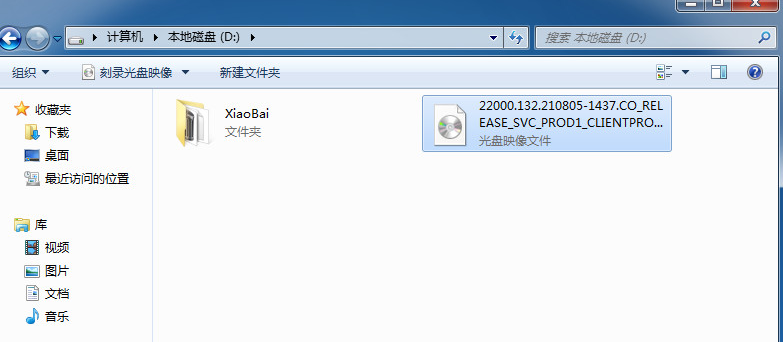
2、接着我们双击运行本工具(硬盘安装.exe),在工具主界面选择“还原分区”到主分区(C盘)里(一般会默认选择好),选择“GHO镜像文件”(一般会自动搜索到镜像文件)。
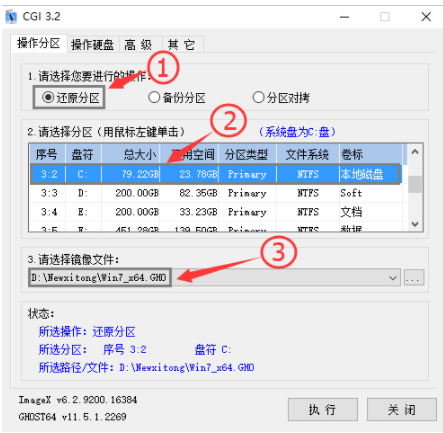
3、在该页面中选择好并检查无误后,点击“执行”功能。
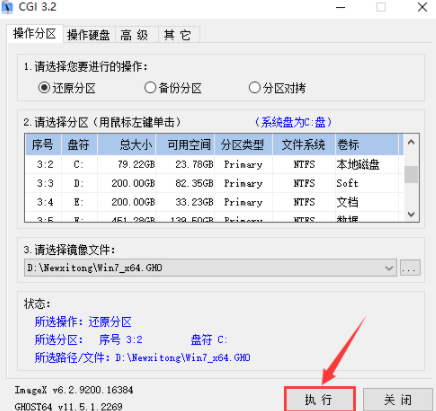
4、之后在弹出的窗口勾选“重启”,然后“确定”即可重启电脑进入系统重装的过程。
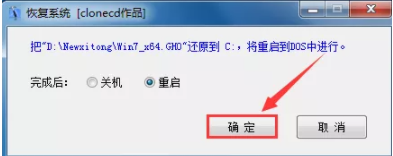
5、这时进入到系统还原安装过程,我们只需耐心等完成即可。

以上就是专注于win7系统镜像安装教程的内容,希望能够帮助到大家。
 有用
26
有用
26


 小白系统
小白系统


 1000
1000 1000
1000 1000
1000 1000
1000 1000
1000 1000
1000 1000
1000 1000
1000 1000
1000 1000
1000猜您喜欢
- 苹果平板电脑忘记密码怎么办..2023/05/13
- rtx3050和2060显卡哪个好2022/01/27
- 电脑键盘功能基础知识2022/06/16
- 笔记本电脑键盘乱码怎么解决呢?..2019/08/14
- 笔记本怎么重装系统 笔记本重装电脑简..2022/10/22
- 简述linux系统安装教程2022/09/29
相关推荐
- 借助装机吧工具电脑怎么重装系统..2022/04/12
- 台式电脑重装xp系统步骤图解..2022/06/19
- uefi无法用u盘启动解决教程2016/11/03
- 显示器如何调节亮度2022/12/06
- 华硕台式机重装系统教程2020/07/22
- 电脑蓝屏怎么解决?win7蓝屏解决方法..2022/03/04

















